ps通過LAB模式調整色彩飽和度教程
2022-12-25 17:42:52
來源/作者: /
己有:16人學習過
3.最后選中b通道,設置如圖,把色彩模式改回rgb即可。
那為什么我們不用復制復制背景圖層,圖層混合模式設置為疊加這種方法,原因是它對圖象的亮度分布改變較大,而我們這里的方法一則不會。我估計有人看到這里該會說干嗎要弄的這么麻煩,不如直接用色相飽和度來提高色彩不就行了嗎?所以我再次聲明,我寫這些帖子是為了提供更多的方法,至于哪一種比較好,就看你自己去對比,去選擇了。好,不說廢話了。
方法二:
在方法一里,我們使用了應用圖象命令在lab色彩模式下提高圖象的飽和度。下面我們來看另一種可控性更高的方法。同樣是在lab色彩模式下完成,所以先把非lab色彩轉成lab色彩,怎么做就不說了。
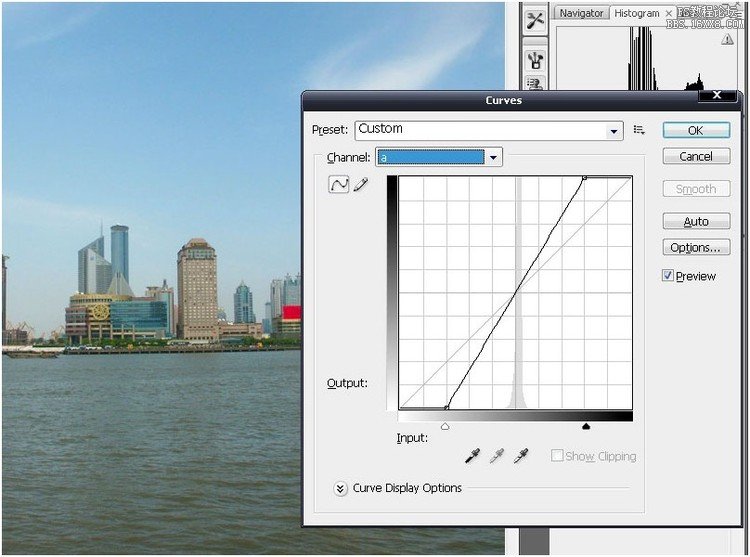
1.這里我們要用的是曲線調節工具了,所以完成色彩轉換后,打開曲線對話框。因為我們只是要改善色彩,所以不需要調整lightness(明度通道)。直接選中a通道,設置如圖。
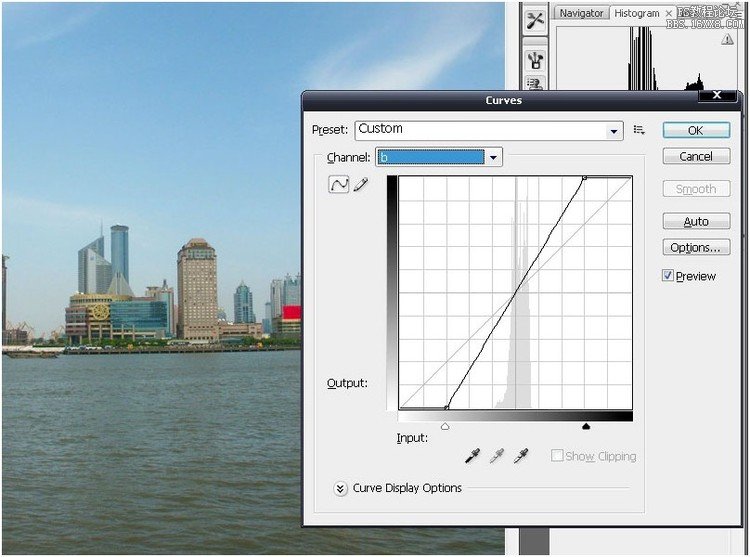
2.選中b通道,設置如圖,效果就出來了。
那么為什么說方法二可控性好呢?因為是用曲線來完成的,對比步驟一和步驟二你可以發現,兩個曲線的設置截圖完全是一樣的,(我指的是曲線的形狀)。我們可以根據需要來把曲線的上下兩端往中心縮進,非常重要的一點是,曲線的中心必須保持在原來的位置。基本上說每條曲線是對稱的。你也可以使用不對稱的曲線,但是還是必須使曲線的中心必須保持在原來的位置,否則的話,圖片將會出現偏色現象。
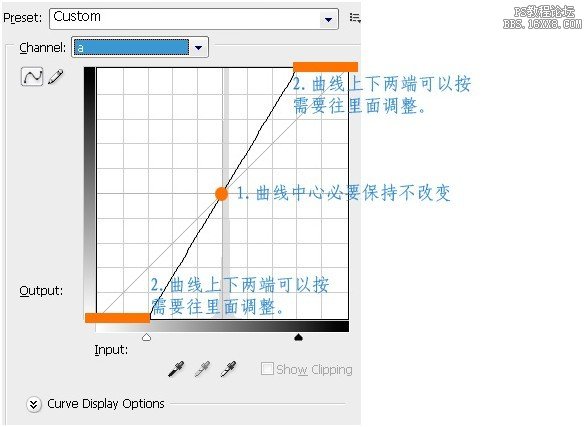
這是方法的要點示意圖。
上一篇:ps調出桃花圖片柔美的靚麗色調




























